GメールをBecky!で送受信するための設定は結構ややこしいと思います。ウェブで検索しても情報が古くてなかなかピンときません。そんな訳で、2017年度版として投稿してみます。
早速ですが、先ず、Becky!の設定に入る前に、Gメールにログインして設定しておくことがあります。設定から入り、「メール転送とPOP/IMAP」タブをクリックし「IMAPを有効にする」にチェックを入れます。
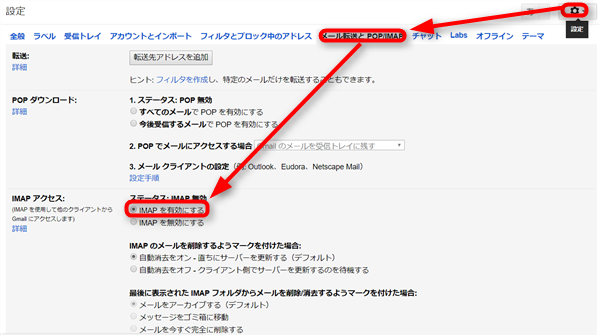
もう一つ、肝心な設定があります。この設定画面はGoogleのセキュリティの方から送られてきたメールの中のURLです。Gmailのページの中からは、どこからどうアクセスするかわかりずらいと思いますので、ここにリンクを張っておきます。https://myaccount.google.com/u/2/lesssecureapps?rfn=27&rfnc=1&eid=6315783115400434065&et=1&asae=2&pli=1
ここで、「安全性の低いアプリの許可」を有効にします。(ドラッグして右にずらすと有効になります。)
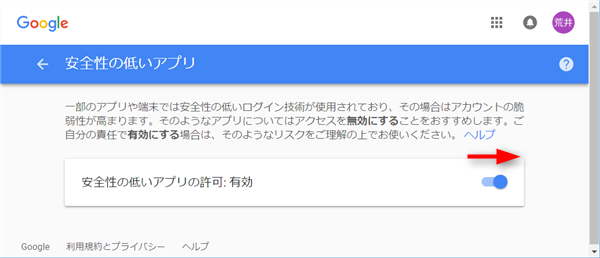
Gメールのほうで、上記のふたつを設定したら今度は、Becky!のほうの設定をします。
ここではまず、Becky!の中に「Gmail用のメールボックス」を作成します。
Becky!を立ち上げたら「ファイル」→「メールボックス(M)」から「新規作成」をクリックします。
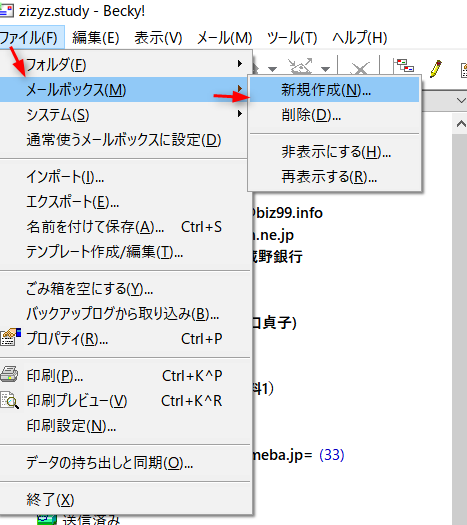
登録フォームが出てきますので、「メールボックス名」、「自分の名前」、Becky!で送受信したいGmailアドレスを入力し「OK」をクリックします。
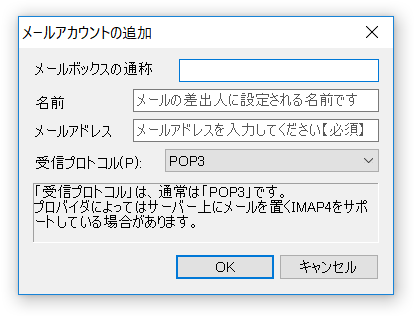
次にこの画面になりますので、次の画像を参考にして下さい。POP3サーバー(受信)pop.gamail.com,SMTPサーバー(送信)smtp.gmaill.comは自動で入力されていると思います。ユーザ―IDの前に「recent:」が入っていない場合には追加してください。パスワードはGoogleアカウントを取得したときに設定したパスワードを入力します。
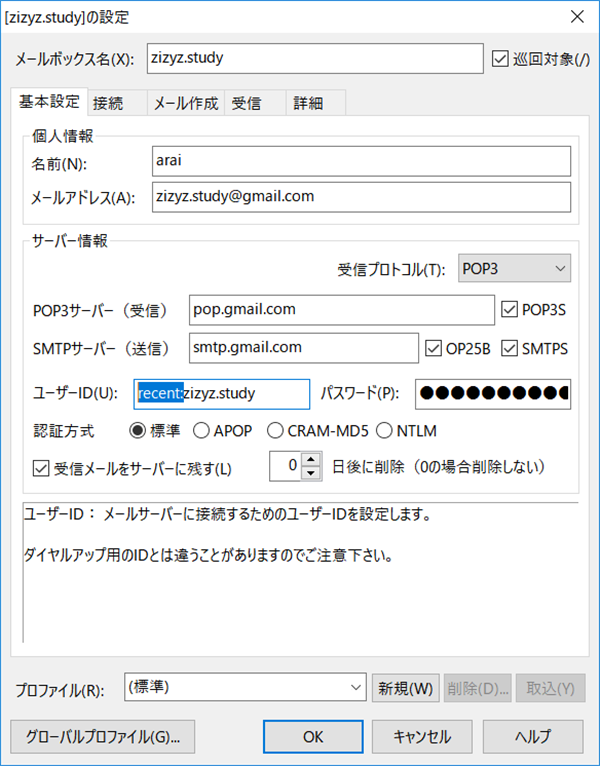
Googleのほうは、私の説明とはちょっと違っています。Googleの説明ではSMTPサーバーが「imap.gmail.com」と書いてありますが、「pop.gmail.com」で問題なく設定できています。。https://support.google.com/mail/answer/7126229?visit_id=1-636395266103464605-678451162&hl=ja&rd=1
チェックと入力が終わったら「OK」をクリックすれば「メールボックス」が作成されます。
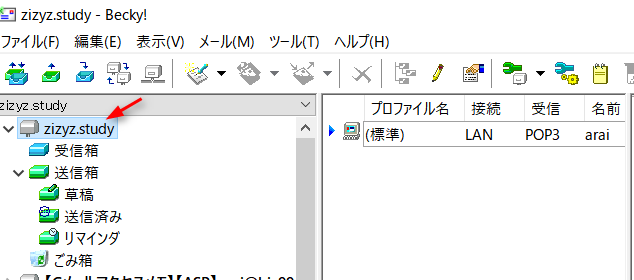
詳細タブの方も関係あるかもしれませんので設定の参考に載せておきます。私の場合このように設定しています。
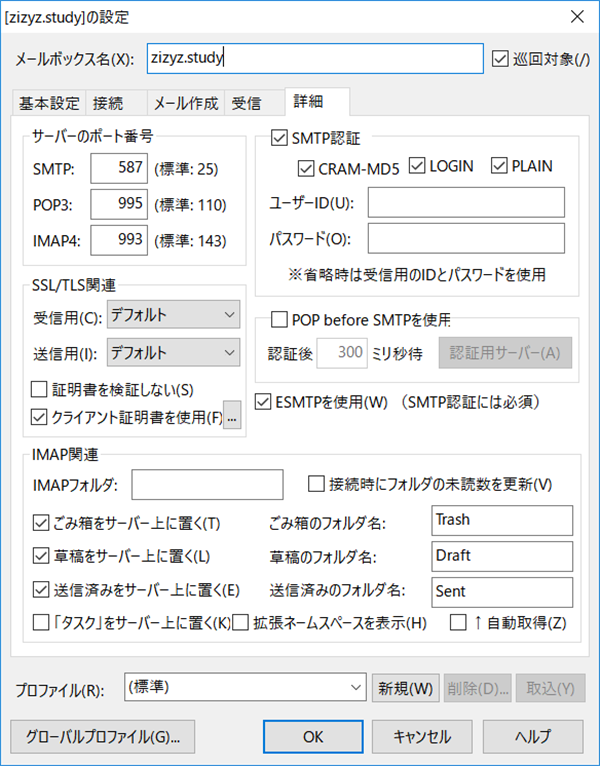


[…] まだメールボックスの設定が済んでいない方はこちらから […]